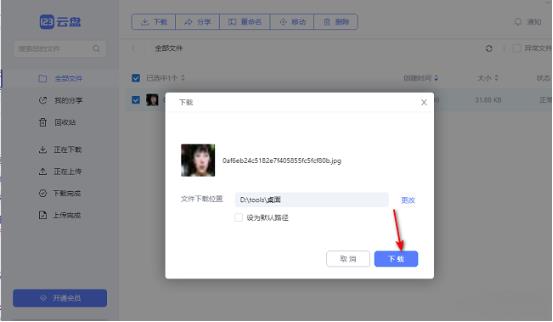123云盘怎如何下载文件到电脑 123云盘下载文件到电脑教程

皇室战争解锁版下载
- 类型:经营策略
- 大小:150.03M
- 语言:简体中文
- 评分:
123云盘怎如何下载文件到电脑?123云盘是一个简洁好用的云储存软件,拥有超打的存储容量,支持各种类型的储存,不管是软件、文件、视频、音乐都可以上川到上面,只要用户注册就会送2t的储存空间,是免费送的不会收取任何费用,也没有隐藏付费的套路,下载速度非常的迅速,不会对网络进行限速,文件自己做主,可以对文件设置有效期以及密码,如过超过有效期此文件直接变为没用文件,在有效期间内需要输入密码才可以查看文件里面的内容,没有密码是进入不到里面去的,最近有许多用户不知道怎么把文件下载到电脑上,下面小编就给大家解答123云盘下载文件到电脑教程,一起来看看吧!
123云盘下载文件到电脑教程
1、双击打开软件,找到需要下载的文件,将其小方框选中并点击上方中的"下载"按钮。
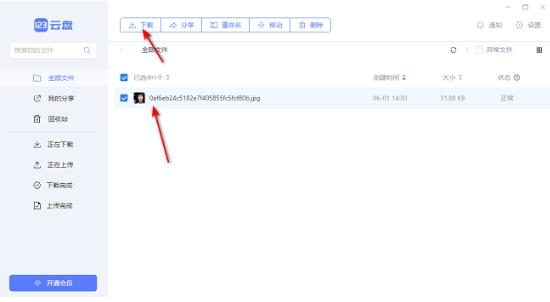
2、或者直接右击需要下载的文件,选择选项列表中的"下载"。
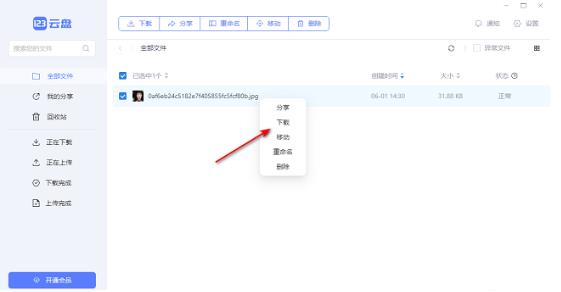
3、然后在打开的窗口界面中,选择合适的文件下载位置,可以点击"更改"按钮。
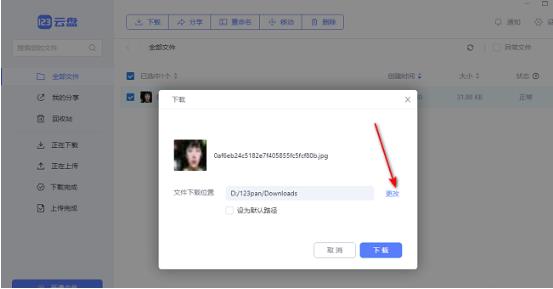
4、在给出的窗口中,选择一个合适的存储路径,点击"选择文件夹"。
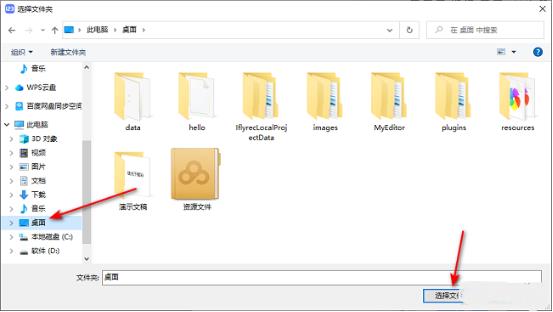
5、最后点击"下载"按钮就可以了。